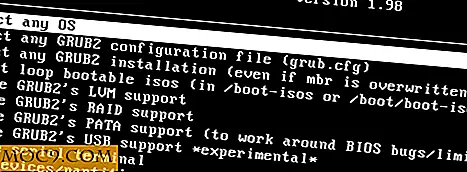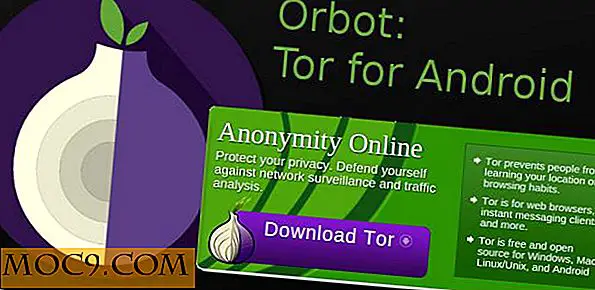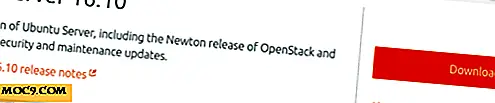Το XtraFinder προσθέτει καρτέλες, νέα στοιχεία μενού και περισσότερα στο Finder
Έχετε αντικαταστήσει το Finder στο Mac με μια δροσερή εναλλακτική λύση ή χρησιμοποιείτε ένα plugin για να το βελτιώσετε; Ως χρήστης Mac, είμαι βέβαιος ότι γνωρίζετε ήδη πόσο σημαντικό είναι το Finder.
Δυστυχώς, πολλοί χρήστες Mac δεν είναι ευχαριστημένοι με την προεπιλεγμένη ρύθμιση του Finder, έτσι συχνά ψάχνουν για αντικατάσταση ή τρόπους βελτίωσης. Τα εργαλεία όπως το TotalFinder και ο Path Finder είναι δημοφιλείς εναλλακτικές λύσεις.
Σήμερα θα εξετάσουμε ένα νέο plugin βελτίωσης του Finder, που ονομάζεται XtraFinder. Παρόμοια με το TotalFinder, το XtraFinder είναι δωρεάν (τουλάχιστον για τώρα) και προσθέτει καρτέλες, νέα στοιχεία μενού και άλλες χρήσιμες λειτουργίες στο Finder.
Εγκατάσταση
Το XtraFinder μπορεί να μεταφορτωθεί από την επίσημη ιστοσελίδα. Θα κατεβάσετε το αρχείο .dmg και θα το εγκαταστήσετε στον Mac σας. Αυτή η διαδικασία θα κάνει επανεκκίνηση του Finder, οπότε δεν θα πρέπει να κάνετε τίποτα σημαντικό εκείνη τη στιγμή. Μετά την εγκατάσταση, πρέπει να εκτελέσετε το XtraFinder για να ανοίξετε το παράθυρο προτιμήσεων. Θα λάβετε επίσης ένα νέο εικονίδιο γραμμής μενού, παρόλο που μπορεί να είναι κρυμμένο αν προτιμάτε να μην το έχετε.
Με το εικονίδιο της γραμμής μενού μπορείτε: να αποκτήσετε πρόσβαση στις προτιμήσεις, να προβάλλετε παράθυρα και διπλά παράθυρα, να αποκρύψετε το εικονίδιο της γραμμής μενού, να επανεκκινήσετε το Finder, να απεγκαταστήσετε το XtraFinder, να δείτε πληροφορίες "για" (όπου μπορείτε να ενεργοποιήσετε τον αυτόματο έλεγχο ενημέρωσης) και να ελέγξετε για ενημερώσεις.
Προτιμήσεις
Το παράθυρο προτιμήσεων είναι πολύ σημαντικό επειδή μπορείτε να ενεργοποιήσετε / απενεργοποιήσετε λειτουργίες και να προσθέσετε στοιχεία στα μενού του Finder.
Χαρακτηριστικά
Οι λειτουργίες καρτελών είναι πειραματικές. θα πρέπει να είστε πολύ προσεκτικοί και, φυσικά, αναμένονται σφάλματα. Αγαπώ πραγματικά να έχω καρτέλες στο Finder επειδή εξαλείφει την ανάγκη για πολλαπλά παράθυρα Finder. Αυτό εξοικονομεί χρόνο, εξοικονομεί χώρο στην οθόνη και συμβάλλει στην αύξηση της παραγωγικότητας.

Μπορείτε να δείτε όλες τις διαθέσιμες λειτουργίες στο παρακάτω στιγμιότυπο οθόνης. Αν και οι περισσότερες είναι μικρές προσθήκες, είναι πολύ χρήσιμες και κάνουν το XtraFinder αξίζει τον κόπο σας.

Όπως βλέπετε, καμία από τις λειτουργίες δεν είναι ενεργοποιημένη από προεπιλογή εκτός από την επιλογή "αποθήκευση ανοικτών καρτελών κατά την έξοδο από το Finder", οπότε δεν θα παρατηρήσετε κάτι διαφορετικό στην αρχή. Έχοντας ανακατευθύνει φακέλους και αρχεία μαζί μου πραγματικά ενοχλεί, γι 'αυτό και μου αρέσει η επιλογή "διευθετήσετε φακέλους στην κορυφή". Μόνο με αυτό ενεργοποιημένο, το Finder φαίνεται καλύτερα ήδη!
Μπορεί να πιστεύετε ότι η επιλογή "cut & paste" δεν είναι απαραίτητη, αλλά είναι κάτι που χρησιμοποιώ συχνά στον υπολογιστή μου των Windows, οπότε είμαι ευτυχής που μπορώ τώρα να το χρησιμοποιήσω στο Mac μου. Μερικές φορές μπορεί να θέλετε να καταργήσετε ένα αρχείο από μια τοποθεσία και να το μετακινήσετε σε άλλο. Παρόλο που οι φάκελοι με άνοιξη είναι εξαιρετικοί για την κίνηση αρχείων, αν είναι ένα μακρύ ταξίδι, μπορεί να χρειαστεί περισσότερος χρόνος και ένα μικρό λάθος θα σας ξεκινήσει!

Το "ελαφρύ κείμενο σε σκούρο φόντο" είναι ιδανικό για νυχτερινή χρήση, αλλά κατά τη διάρκεια της ημέρας θα με έκανε να τυφλώνομαι. Τα "πολύχρωμα εικονίδια στην πλαϊνή μπάρα" είναι κάτι που μου αρέσει πολύ, επειδή φέρνει και πάλι την πλάγια γραμμή του Finder.
Για να χρησιμοποιήσετε τις δυνατότητες της γραμμής διαδρομής, βεβαιωθείτε ότι έχετε εμφανίσει την πρώτη σας γραμμή διαδρομής. Εάν είστε σαν εμένα, είναι πάντα κρυμμένο, αλλά μπορείτε να το εμφανίσετε πηγαίνοντας στο "view -> show Path Bar" στο μενού Finder. Που με φέρνει σε άλλο αγαπημένο, "κάντε κλικ σε οποιοδήποτε στοιχείο στη γραμμή διαδρομών για να εμφανίσετε το μενού περιεχομένων." Συζήτηση σχετικά με την εξοικονόμηση χρόνου. αυτό θα μειώσει σημαντικά τα κλικ και την πλοήγηση στους τόνους των φακέλων.
Προσθήκη στοιχείων σε μενού
Δεν θα πάω σε λεπτομέρειες τόσο πολύ με τα στοιχεία που μπορείτε να προσθέσετε στα μενού Finder. Θα αναφέρω ότι με τα περισσότερα από τα στοιχεία, μπορείτε επίσης να δημιουργήσετε μια συντόμευση πληκτρολογίου. Αυτό είναι ιδανικό για χρήστες Mac που αγαπούν τη χρήση συντομεύσεων και αν μπορείτε να θυμηθείτε όλοι τους, αυτό είναι ακόμα καλύτερο.

Όταν επιλέγετε στοιχεία, θα πρέπει να τα αναζητήσετε για να δείτε ποια μενού έχουν προστεθεί. Η γραμμή αναζήτησης στο μενού "βοήθειας" του Finder είναι μεγάλη για αυτή την εργασία. Απλά πληκτρολογήστε το όνομα του στοιχείου που έχετε προσθέσει και θα σας δείξει πού βρίσκεται.

Το αγαπημένο μου στοιχείο εδώ είναι το "Copy Path", το οποίο είναι κάτι άλλο που χρησιμοποιώ πολύ στα Windows, αλλά έχω χάσει τον Mac μου. Αυτό είναι πραγματικά μια μεγάλη προσθήκη στο Finder.
Τελικές σκέψεις
Αυτή είναι η πρώτη φορά που χρησιμοποιώ μια προσθήκη για το Finder και δεν έχω χρησιμοποιήσει ούτε αντικαταστάτη, οπότε δεν μπορώ να συγκρίνω το XtraFinder με κανένα από αυτά τα εργαλεία. Αν χρησιμοποιείτε ή έχετε χρησιμοποιήσει κάτι παρόμοιο στο παρελθόν, θα ήθελα να ακούσω τις σκέψεις σας σχετικά με το XtraFinder σε σύγκριση με αυτά τα εργαλεία.
Αυτή είναι η πρώτη μου φορά, είμαι πραγματικά ερωτευμένος με το XtraFinder και αναρωτιέμαι πώς έχω ζήσει χωρίς κάποιο είδος βελτιώσεων στο Finder. Τα χαρακτηριστικά που προστίθενται είναι μικρά, αλλά αποτελούν μια τεράστια βελτίωση της λειτουργικότητας και του UI του Finder. Ως δωρεάν εργαλείο, το XtraFinder προσφέρει πραγματικά.
XtraFinder